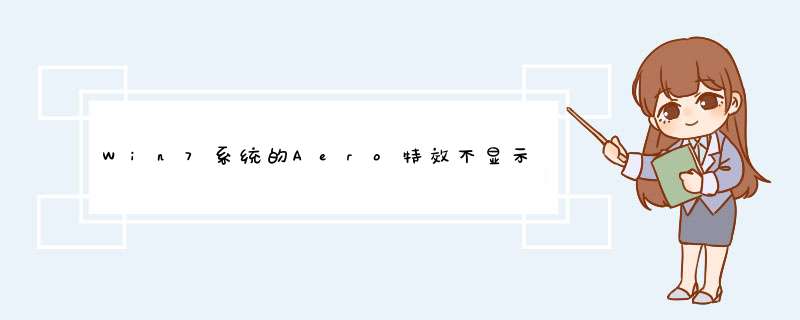
1.确认电脑上安装的是Win7家庭高级版、Win7专业版或Win7旗舰版中的一种
因为只有这三种版本的Win7才具备Aero特效。方法是用鼠标右键点击桌面上的“计算机”,选择属性,在基本信息中就可以看到当前Win7系统的版本。
2.确认Aero Peek特效已开启
如果电脑中的Win7版本是包含Aero特效的,那也有可能是没有开启该功能。用鼠标右键点击开始按钮,选择属性,在“任务栏和开始菜单属性”中切换到“任务栏”选项卡,查看最下方的“使用Aero Peek预览桌面”是否被勾选,如果没有,则将该项选中,然后点击“确定”按钮保存设置。
确认Aero特效已开启
3.确认当前使用的Win7主题是支持Aero特效的
Win7的Aero特效在主题上也能有所体现,如果主题本身就不支持,你的Win7同样无法实现Aero特效。在桌面点击鼠标右键,选择“个性化”。然后选择Aero主题中的任意一款。
更换支持Aero特效的Win7主题
如果问题的确出在这里,那么只要点击要换的主题,任务栏和窗口就会马上出现变化了。
一般来说,用以上三种方法就能找到Aero特效不显示的原因了。问题解决以后,就赶快去体验炫酷的Aero特效吧!
win7好用。win7和win10系统功能对比的区别如下:
1、开始菜单对比
开始菜单是用户最为关心的一个话题,之前win8之所以不受欢迎,就是没有开始菜单,即便win8.1回归了开始按钮,依然不能让用户满足。
所以win10系统干脆结合了win7和win8.1的元素,设计出包含win7传统列表和win8.1的开始屏幕样式的开始菜单v2.0版本,win10的开始菜单支持触控和非触控 *** 作。
2、用户帐户对比
win7系统是本地帐户,win10系统则包含本地帐户和微软帐户,微软帐户是网络帐户,需要联网登录,主要迎合包括应用商店、Onedrive等在不同设备之间的数据同步。
3、内置搜索功能对比
win7开始菜单就集成了搜索栏,可以搜索程序和个人文件以及系统设置选项。
win10搜索功能则是独立出来,就是cortana小娜语音助手,cortana不仅支持文字搜索,还能语音搜索,并且与之对话,还能查看天气、新闻、股票以及各种提醒任务。
4、3D桌面和虚拟桌面
win7系统通过Win+Tab键可以实现炫酷的3D任务切换,win10系统则做了进一步的提升,功能更加强大的虚拟桌面,我们可以将应用拖动到不同的桌面,分别完成不同的任务,大大提升效率。
5、资源管理器对比
Win10中的资源管理器最大的变化就是引入Ribbon菜单,这一新类型菜单在Office 2010中首次出现,后被Win8/Win8.1所采用,在Win10中得到了延续。它降低了菜单的查找难度,更容易上手,在win10资源管理器界面就可以直接实现显示或隐藏后缀名等常用的 *** 作。
在文件复制时,Win10同样有所改进,你不仅可以实时查看文件复制速度,还可以查看整个过程中的速度变化曲线。在复制文件时如果遇到文件名冲突,还会提供手动选择保留或替换文件的窗口。
6、任务管理器对比
Win7要想修改开机启动项就需要借助msconfig系统配置实用程序等,不够方便,而Win10则其直接集成在了任务管理器中,而且,如果其中某项进程占用资源超出正常情况时,还会自动加深颜色给出提示。
另外,Win10版的资源管理器还新增了不少监测内容,例如应用历史记录、磁盘和网络占用情况等,方便我们更快更准确地找到可疑程序或进程。
7、游戏功能的改进
Win7系统凭借良好的兼容性和稳定性,一直以来都是游戏玩家的不二之选,Win10游戏能力和兼容性如何,也是玩家们决定升不升Win10的重要因素之一。
Win10对玩家最具吸引力恐怕就是DirectX 12特性了,在兼容的平台以及游戏中,能够进一步释放硬件性能,提升游戏流畅程度以及画面表现力,还能带来AMD、Nvidia混合交火等给力特性,绝对值得玩家期待。
在功能上,Win10还通过Xbox应用带来了Game DVR功能,允许用户实时录制游戏视频并与好友进行分享,再也不用借助其他第三方软件了。
另外,Win10还允许将Xbox One上的视频画面串流到PC上,然后使用Xbox One手柄进行控制,游戏的地点也不再局限于客厅中,只要有Win10设备便可随时随地进行游戏。
小白用Win7也有一段时间了,可是仍然有很多地方还不太熟悉。比如以前在XP中,想查看桌面图标时,只要点一下快速启动栏中的“显示桌面”就可以了,而在Win7中,这个按钮不见了,导致小白每次要查看桌面,都必须一个个将打开的窗口最小化才行。难道Win7在这方面没有进步,反而“退化”了吗?当然不是,只是小白没有找到方法而已。
在Win7中虽然找不到“显示桌面”按钮,但快速查看桌面还是可以实现的,而且 *** 作起来比点击“显示桌面”按钮还要简单。只要你安装的是Win7家庭高级版或更高版本,那么将鼠标移动到屏幕右下角试试?
将鼠标指向屏幕右下角
可以看到,Win7屏幕右下角小小一块条状区域,就是“显示桌面”按钮。如果你只想查看桌面,而不进行任何 *** 作的话,只要将鼠标放到这里,不用点击,就可以穿透所有打开的窗口看见桌面。
查看桌面
只有想对桌面进行 *** 作时,才需要点击这个区域,将所有窗口最小化到任务栏。
除此之外,Win7还有一个有趣的 *** 作,就是摇晃窗口。选中某个打开的窗口,用鼠标抓住它晃一晃,其它打开的窗口全部最小化,只保留选中的这个窗口。
晃动窗口
这种 *** 作能带给我们什么便利呢?工作到正投入的时候,忽然有同事要你通过Live Messenger 给他传送一个文件。这个文件放在桌面上,于是你晃动一下 Live Messenger 的窗口,然后桌面露了出来,文件拖进去->传送->搞定。文件传送完毕,再次抓住这个窗口晃动几下,之前打开的几个窗口恢复如初,可以继续做你的事情了。
小提示:
透视查看桌面和晃动窗口都是利用Win7 Aero特性实现的功能,而Aero特性只能在Win7家庭高级版、专业版和旗舰版中使用,因此,还在使用Win7家庭普通版的用户,如果也希望体验到Win7炫酷的Aero效果,那就赶快升级你的Win7吧。
欢迎分享,转载请注明来源:内存溢出

 微信扫一扫
微信扫一扫
 支付宝扫一扫
支付宝扫一扫
评论列表(0条)